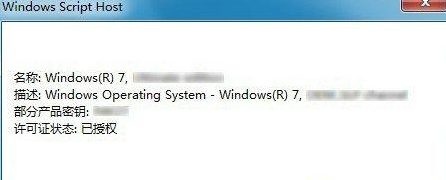由于win7激活密钥有使用次数限制,不能保证100%激活系统,网上关于激活win7旗舰版的教程有很多,今天小编准备一篇更加详细的激活方法,下面看看win7激活系统的步骤吧。
我们可以借助免费好用的win7激活工具实现,这种没有使用次数限制。具体的win7激活步骤如下:
1、小编推荐大家使用小马win7激活工具,因此先自行网上搜索并下载该工具到电脑磁盘上。

2、然后选择文件后鼠标右键单击打开,借助winrar等压缩软件将激活工具解压。

3、然后打开解压后的文件夹,直接鼠标右键选中小马win7激活工具的exe主程序文件,以管理员身份运行。
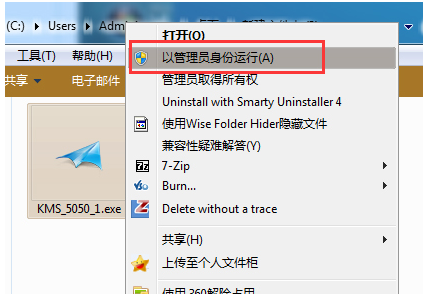
win7纯净版与旗舰版的区别
和功能全面的Win7旗舰版系统一样,没有第三方软件的Win7纯净版系统也获得了不少PC用户的青睐.那么,今天小编来跟大家说手win7纯净版与旗舰版的区别,大家一起来看看吧.
4、小马激活工具的主界面如图所示,我们选择OEM / EFI模式。 (OEM / EFI模式可用于激活OEM模式和EFI模式Windows7操作系统的不同版本。)

5、然后就可以直接点击“一键永久激活windows和office”,软件便会自动开始激活win7系统了,耐心等待激活即可。

6、当激活成功后会弹出一个提示激活成功的提示框,我们单击“确定”按钮并重启电脑。

7、再次进入系统时,就可以发现系统已经激活啦。如果不确定是否成功激活的话,也可以在桌面的计算机鼠标右键选择属性打开,在属性页面中检查win7旗舰版是否成功激活。

以上便是借助小马win7激活工具来激活win7系统的方法,操作比较简单,免费使用高效,有需要的网友可以参照教程操作。
以上就是电脑技术教程《win7激活系统的步骤教程》的全部内容,由下载火资源网整理发布,关注我们每日分享Win12、win11、win10、win7、Win XP等系统使用技巧!u盘win7系统盘制作安装方法步骤
win7系统尽管已经不再更新,不过很多人因为其稳定性和兼容性好,因此还想安装win7系统使用.有网友想了解如何制作u盘win7系统盘安装系统,下面就教下大家u盘win7系统盘制作安装方法步骤.